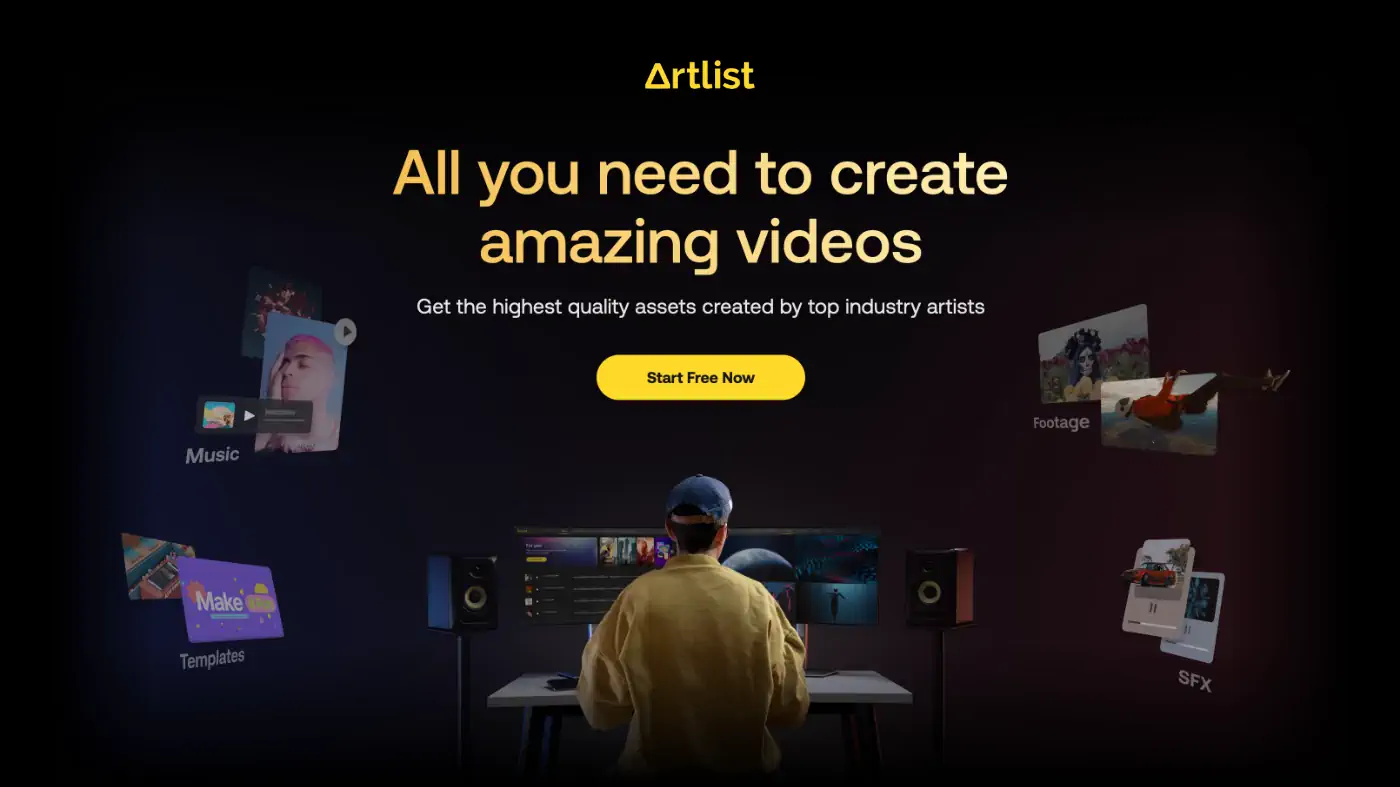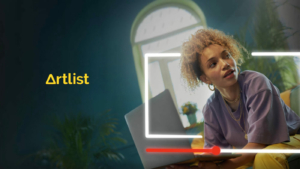Artlistのクーポンやお得な特典はある?【損しないために知っておきたい情報まとめ】

本記事は、次のように思っている方におすすめです。
- Artlist(アートリスト)をなるべくお得に契約したい
- Artlistのクーポンや特別な特典を探している
 Hayato(編集長)
Hayato(編集長)Artlistのスタッフさんや国内外の優良サイトからの情報をもとにクーポンやお得な特典情報をご紹介します。
本記事におけるPRについて
本記事にはアフィリエイトリンクが含まれます。紹介された商品が該当リンク経由で購入されると、売上の一部が当サイトの運営元に還元されることがあります。
お得な特典情報
現時点で有効な特典は以下の通りです。
対象プラン: 年払い型のプランすべて
割引内容: 2ヶ月分無料(12ヶ月分の料金で14ヶ月利用可能)
適用条件: 紹介リンク経由で登録


- クーポンコードの入力は必要ありません。上記のリンク経由で登録することで自動的に割引が適用されます
- この特典を獲得することで、初年度のみ12ヶ月分の料金で14ヶ月間利用できます(無料お試しではなく、”延長”という扱い)
- 年払いのプラン(年間サブスクリプション)のみ対象
特典を使って登録する方法




アカウントの作成方法は以下の3つ。
- 名前、メールアドレス、パスワードを入力して作成
- Facebookアカウントを使って作成
- Googleアカウントを使って作成
【名前、メールアドレス、パスワードを入力して作成する場合】
- フルネーム(Full Name)を入力
- メールアドレス(Email)を入力
- パスワード(Password)を入力 ← 6文字以上
- 「Free Sign Up」をクリック
【Facebook または Googleアカウントを使って作成する場合】
各アイコン(ロゴ)をクリックしてください。
すると、それぞれの公式サイトへ飛びますので、表示される手順に沿って進みます。


ここで、使用する予定のYouTubeチャンネルやSNSアカウントを紐づけて(追加して)おくことをおすすめします。
もし後で追加する場合は「Skip and add channels later」をクリックします。




【Social Creatorの場合】
Annual(年払い)または Monthly(月払い)を選択します。
【Creator Proの場合】
以下の3つから選択します。※ 月払いのオプションはありません。
- Music & SFX(音楽とサウンドエフェクト)
- Music(音楽のみ)
- SFX(サウンドエフェクトのみ)


お支払い方法は、以下の3つから選択可。
- PayPal(オンライン決済サービス)
- クレジットカード
- デビットカード
【PayPalを選択する場合】
次のステップへ進みます。
【クレジットカードまたはデビットカードを選択する場合】
各項目を入力します。
- Card holder name(カード名義人)
- Card number(カード番号)
- Expiration date(有効期限)
- CVV(セキュリティコード)




PayPalを選択した場合は、Subscribeボタンをクリックすると、PayPalの公式サイトへ飛びます。


PayPalアカウントにログインして、表示される手順に沿って進むことで、お支払いと登録が完了します。